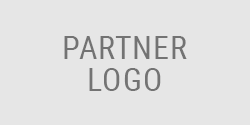Instrucciones para configurar un nuevo DMP
¿Está comenzando un nuevo plan de administración de deuda con MMI? ¡Excelente! Nos entusiasma trabajar con usted y ayudarle a liberarse de las deudas.
Estas instrucciones deberían guiarle a través del proceso de crear una cuenta en línea, firmar digitalmente sus documentos y configurar depósitos automatizados.
¿Qué instrucciones necesita?
Cree una cuenta en línea y registre su nuevo DMP
Siga estos pasos para crear una cuenta de MyMMI y vincularla a su nuevo DMP. Esto le proporcionará acceso en línea a su DMP y le permitirá firmar su acuerdo de administración de deuda.
Vaya a la página de registro
Puede acceder directamente a la página de registro haciendo clic en este enlace: moneymanagement.org/create-account
- También se puede acceder a la página de forma manual, haciendo clic en “INICIAR SESIÓN” en la esquina superior derecha de cualquier página en MoneyManagement.org:

- En la página de inicio de sesión, seleccione “Crear una cuenta” para acceder a la página de registro
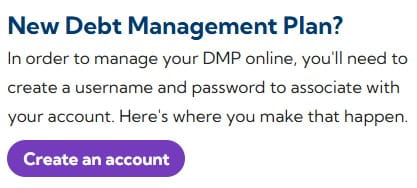
Paso 1: Ingrese la información de la cuenta DMP
Proporcione la información solicitada para que podamos localizar su nuevo DMP en el sistema:
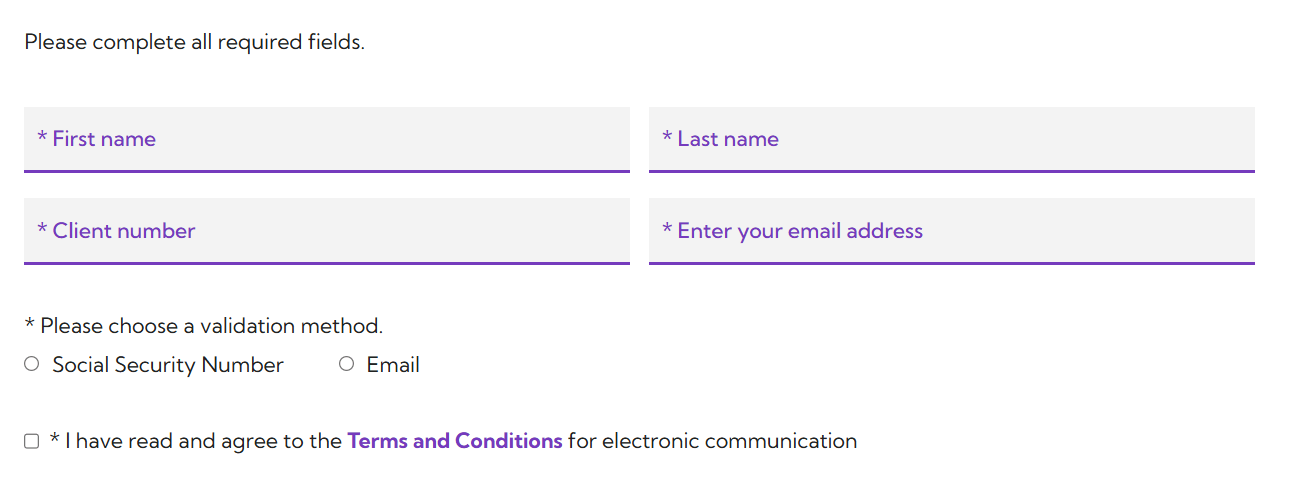
- Ingrese el primer nombre
- Introduzca Apellido
- Introduzca su número de clientede MMI
- Ingrese su dirección de correo electrónico
Si tiene un número de Seguro Social, haga clic en el botón radial junto a “Número de Seguro Social” y se le pedirá que proporcione los últimos cuatro dígitos de su número de Seguro Social para validar su cuenta.
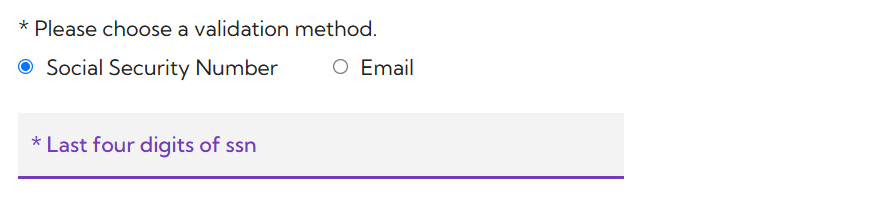
Si no tiene un número de Seguro Social, puede seleccionar la opción “Correo electrónico” y, luego, se le dará la oportunidad de validar su cuenta usando su dirección de correo electrónico registrada.
- Marque la casilla de Términos y condiciones
- Haga clic en PROCEDER AL PASO 2
Paso 2: Registre su cuenta en línea
Complete los campos para crear su cuenta en línea. Una vez que su cuenta en línea esté registrada y vinculada a su DMP, podrá administrar su DMP en línea en cualquier momento que desee.
- Comience por seleccionar un nombre de usuario y una contraseña:
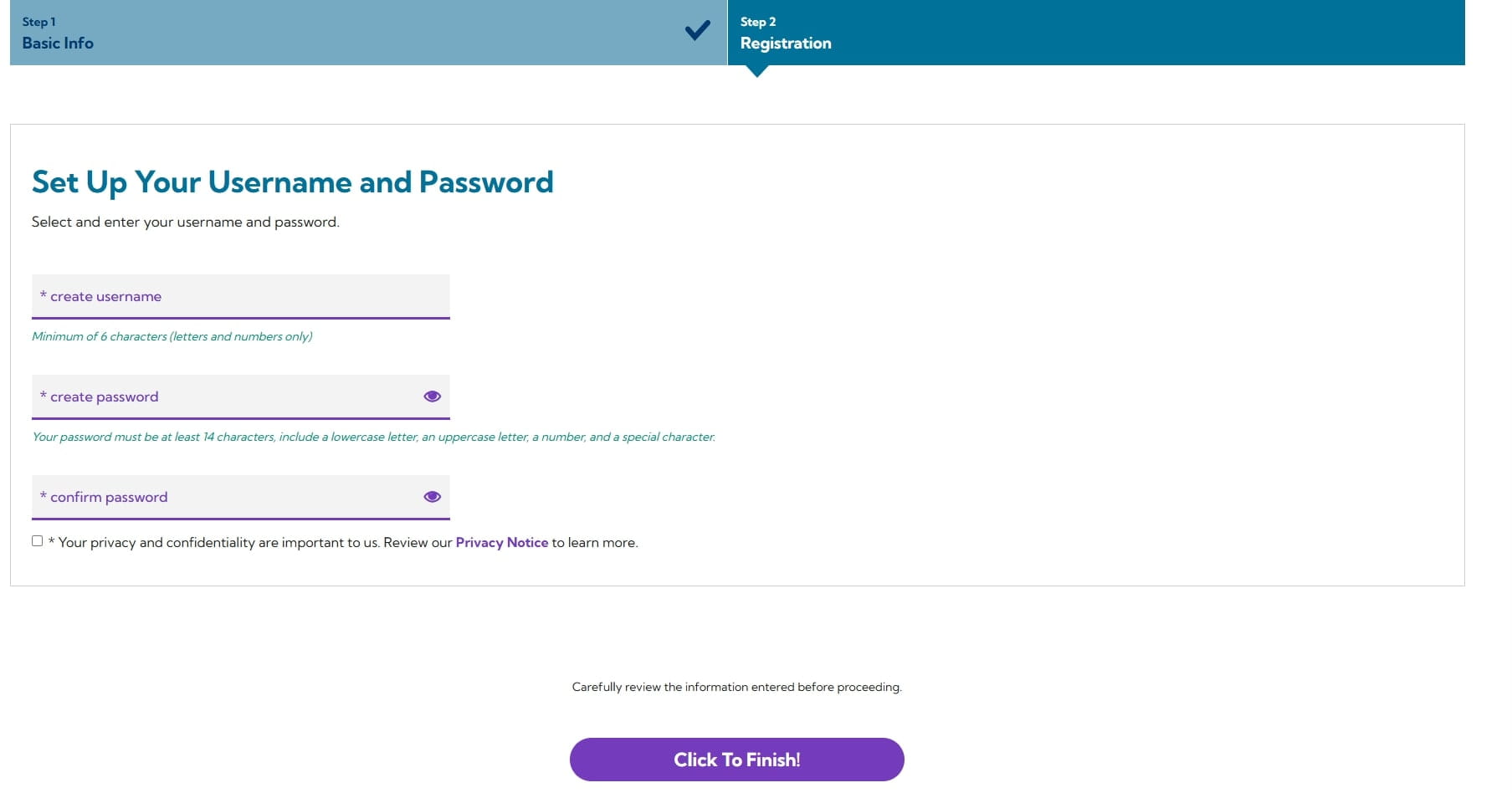
- Su nombre de usuario:
- No puede ser una dirección de correo electrónico
- Debe tener un mínimo de 6 caracteres
- Solo se pueden usar letras y números (sin caracteres especiales).
- Su contraseña:
- Debe tener un mínimo de 14 caracteres, incluyendo al menos:
- 1 letra mayúscula,
- 1 letra minúscula,
- 1 valor numérico, y
- 1 de estos caracteres especiales: : ! @ # $ % ^ & * ( ) - _
- Debe tener un mínimo de 14 caracteres, incluyendo al menos:
NOTA: Si seleccionó “Correo electrónico” como opción de validación en el paso anterior, se le pedirá que verifique su dirección de correo electrónico antes de continuar.
Después de hacer clic en el botón "Verificar dirección de correo electrónico", será dirigido a una nueva pantalla:

Al hacer clic en “Enviarme un correo electrónico”, se activará un código de verificación que se enviará a su dirección de correo electrónico registrada. Solo debe copiar el código de ese correo electrónico e ingresarlo donde se le solicite:
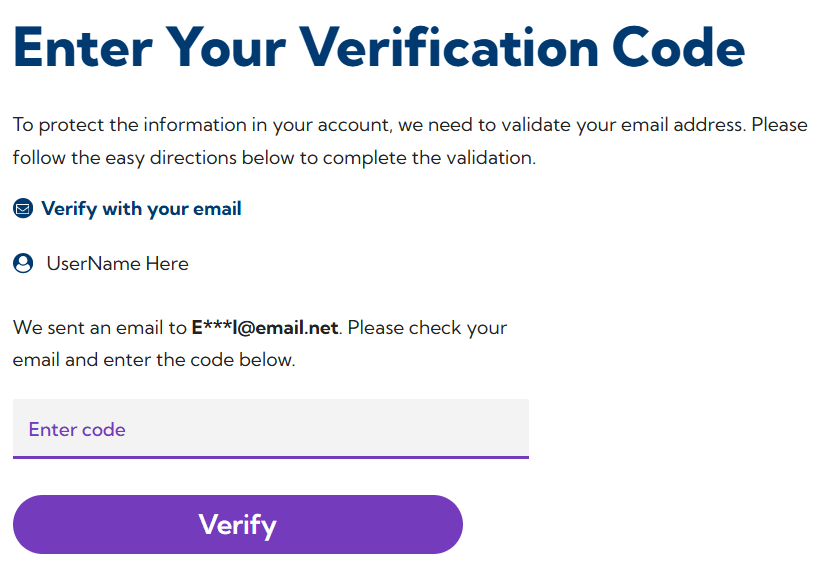
Una vez que haya ingresado el código de verificación, su dirección de correo electrónico será verificada y su DMP se vinculará a su cuenta en línea de MyMMI.
Sin embargo, aún no ha terminado. Si aún no lo ha hecho, necesitamos que firme su acuerdo de administración de deuda.
Revisión y firma del acuerdo de administración de deuda (DMA)
Antes de que su plan de administración de deuda (DMP) pueda comenzar, debe revisar y firmar su acuerdo de administración de deuda (debt management agreement, DMA). Ahora que tiene una cuenta MyMMI, puede leer y firmar fácilmente sus documentos de MMI en línea.
Paso 1: Asegúrese de haber iniciado sesión
Visite moneymanagement.org/login y utilice el nombre de usuario y la contraseña que creó para iniciar sesión en su cuenta MyMMI.
¿No puede usar el enlace directo? Puede acceder a la página de inicio de sesión desde cualquier lugar de MoneyManagement.org haciendo clic en el enlace "LOG IN" en la esquina superior derecha:

- Si tiene un cliente solidario, debe estar presentes para firmar al mismo tiempo que usted.
Paso 2: Localice y abra su DMA
Una vez que esté en su cuenta MyMMI, sus documentos nuevos estarán disponibles directamente en el panel de control.

También puede localizar documentos en el Centro de documentos:
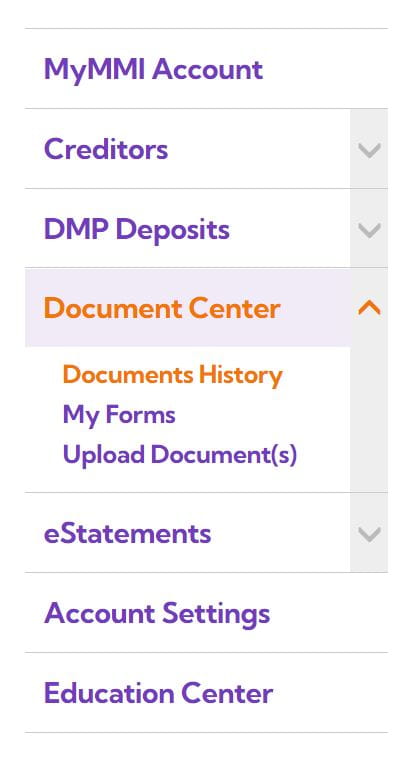
- Localice el Acuerdo de administración de deuda en la lista de documentos disponibles
- En el extremo derecho de la fila, haga clic en el enlace naranja que dice haga clic aquí para revisar y firmar
- Su acuerdo de DMP aparecerá en una nueva ventana del navegador
Paso 3: Revisión y firma de su DMA
- Introduzca su PIN para acceder al documento
- Por razones de seguridad, se le pedirá que introduzca el PIN asociado a su cuenta. El PIN está listado en el correo electrónico en el que se le invita a firmar el DMA.
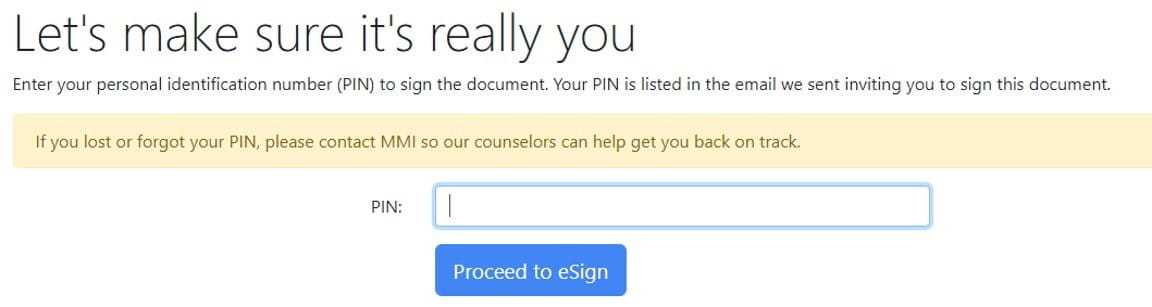
- Revise el acuerdo detenidamente.
- ¿Todo se ve bien? ¡Muy bien, firmemos su acuerdo de administración de deuda y comencemos con su DMP!
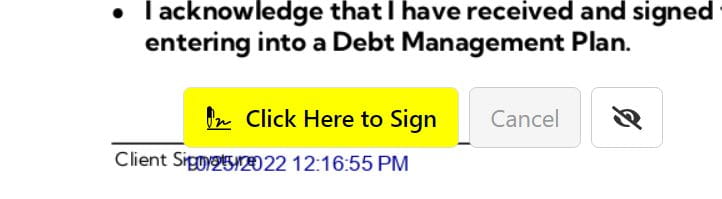
- Aparecerán cuadros de firma amarillos a medida que se desplace por el documento; al hacer clic en estos cuadros, se considerará como su firma digital.
- Puede usar el botón "Ir a la siguiente firma" en la parte superior de la página para navegar directamente a cada línea de firma
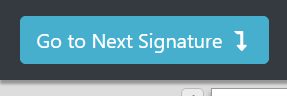
- Asegúrese de hacer clic en cada cuadro de firma amarillo
- Nota especial: Si hay un cliente solidario en el DMP, una vez que usted complete el primer conjunto de firmas en línea, el documento volverá al principio para que el cliente solidario también pueda firmar el DMP.
- Cuando se haya hecho clic en todas las casillas amarillas de firma, usted recibirá esta confirmación en pantalla: se firmó el documento web.
- También se le dará la opción de ver e imprimir su DMA firmado.
- Es una buena idea guardar una copia de su DMA firmado para sus registros, pero también podrá acceder a sus documentos firmados a través de su cuenta MyMMI en cualquier momento que desee.
- ¡Ya está! Asegúrese de cerrar solo la ventana del navegador con su acuerdo de administración de deuda firmado (DMA). En muchos navegadores, debe hacer clic en una X en la esquina izquierda o derecha de la ventana para cerrarla.
¡Su acuerdo de administración de deuda ya está firmado! Una vez más, estamos muy contentos de poder ayudarle a mejorar sus finanzas y su vida.
Mientras su DMA esté firmado, su plan de administración de deuda no comienza de manera oficial hasta que haya realizado su primer depósito del mes completo. Teniendo eso en cuenta, terminemos el proceso y regístrese para los depósitos automatizados.
Configuración de depósitos automatizados
No tiene la obligación de configurar depósitos automatizados como parte de su plan de administración de deuda, pero es, sin dudas, la opción más popular para los clientes con un DMP. A los depósitos automatizados puede configurarlos y olvidarse, lo que le ayuda a asegurarse de que no se pierda ningún pago futuro a sus acreedores mientras esté en el DMP.
Inicie sesión y abra la página de registro para depósitos ACH
Visite moneymanagement.org/login y utilice el nombre de usuario y la contraseña que creó para iniciar sesión en su cuenta MyMMI.
¿No puede usar el enlace directo? Puede acceder a la página de inicio de sesión desde cualquier lugar de MoneyManagement.org haciendo clic en el enlace "LOG IN" en la esquina superior derecha:

Abra la sección de depósitos del DMP del menú en el lado izquierdo de la pantalla; luego, haga clic en “Registro de depósitos ACH”:
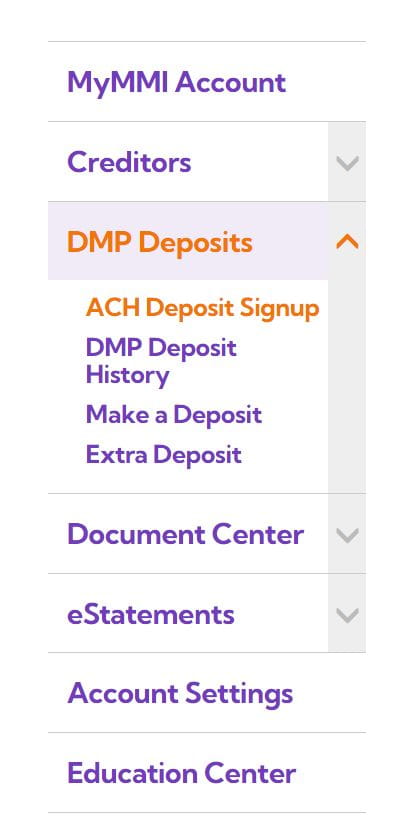
Paso 1: Seleccione al usuario y el tipo de cuenta
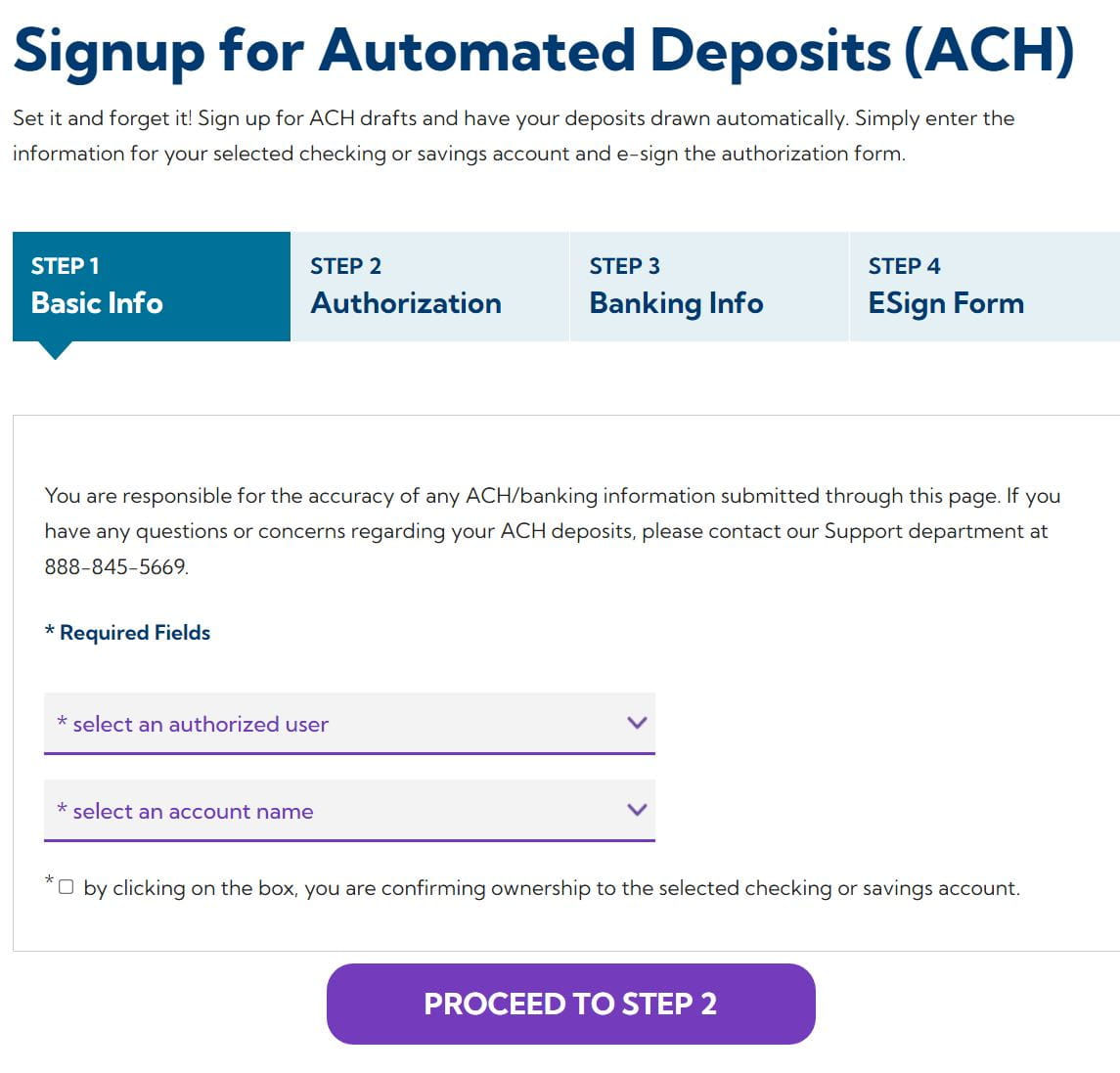
- Seleccione un usuario autorizado
- Seleccione un nombre de cuenta
- Haga clic en PROCEDER AL PASO 2
Paso 2: Proporcione autorización
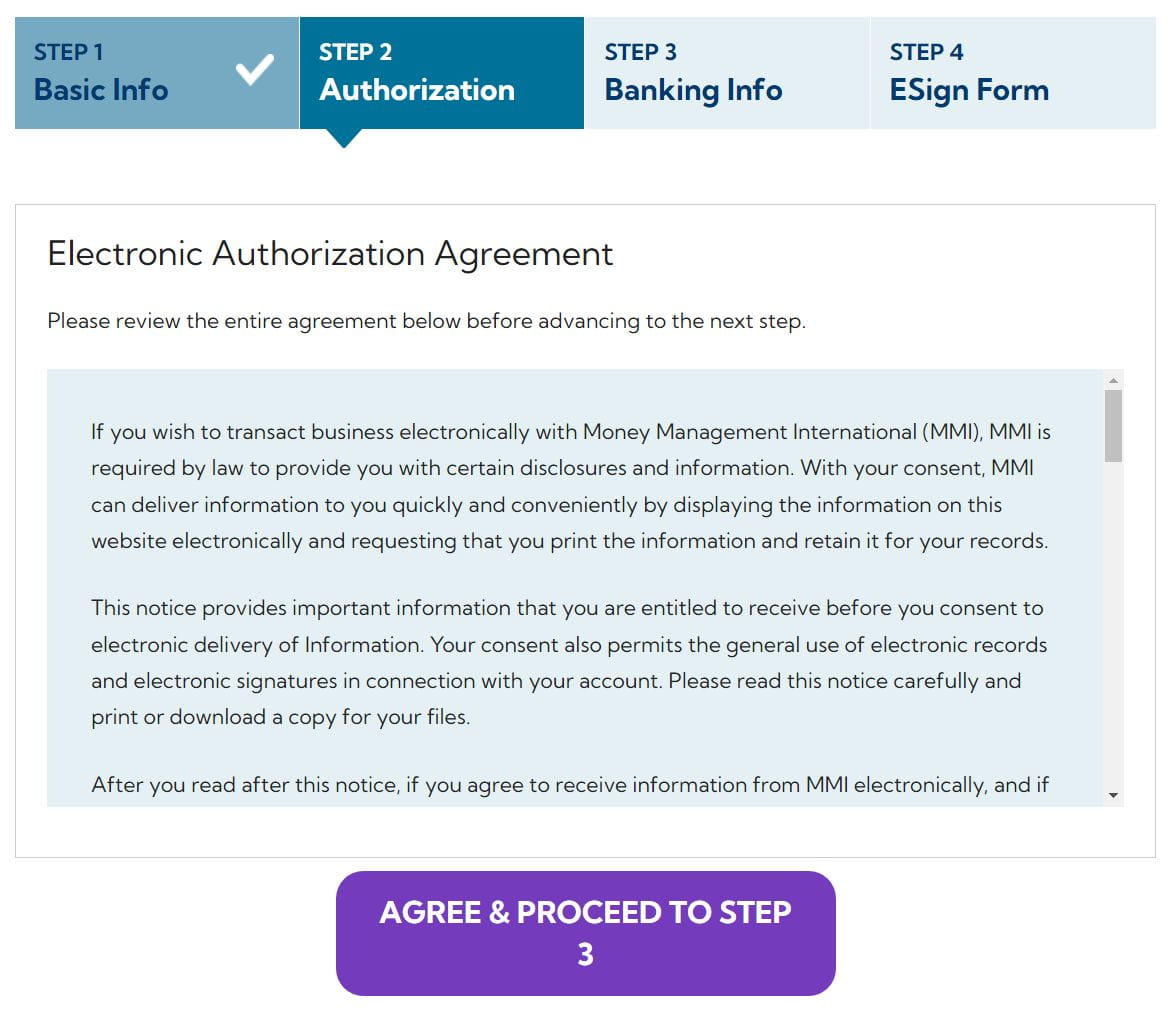
- Revise el lenguaje de autorización
- Haga clic en ACEPTAR Y PROCEDER AL PASO 3
Paso 3: Ingrese la información bancaria
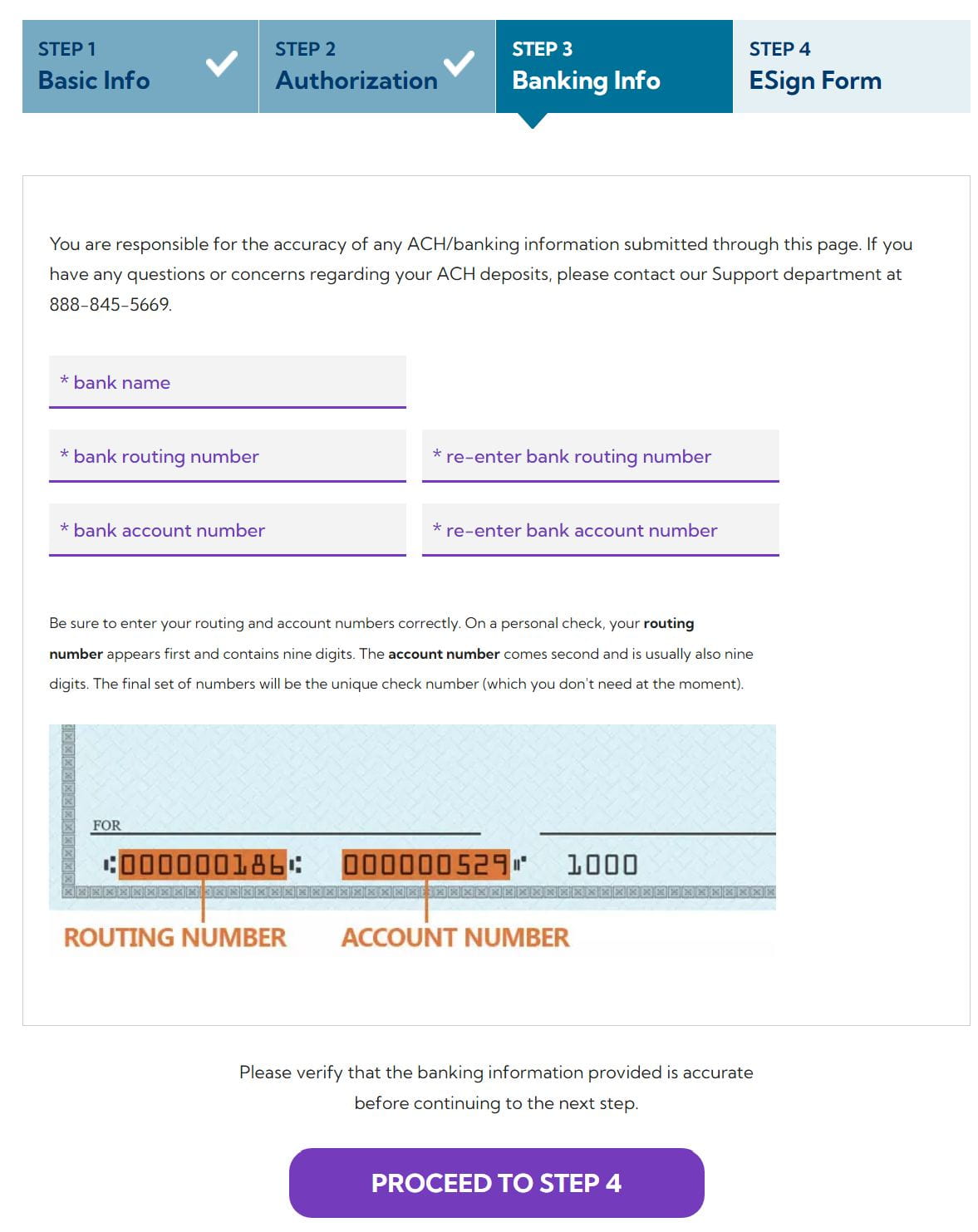
- Ingrese el nombre del banco
- Introduzca el número de ruta bancaria
- Vuelva a ingresar el número de ruta bancaria
- Introduzca el número de cuenta bancaria
- Vuelva a ingresar el número de cuenta bancaria
- Haga clic en PROCEDER AL PASO 4
Paso 4: Firmar el acuerdo
-
Haga clic en “Revisión y firma del acuerdo”
- Su acuerdo se abrirá en un nuevo navegador
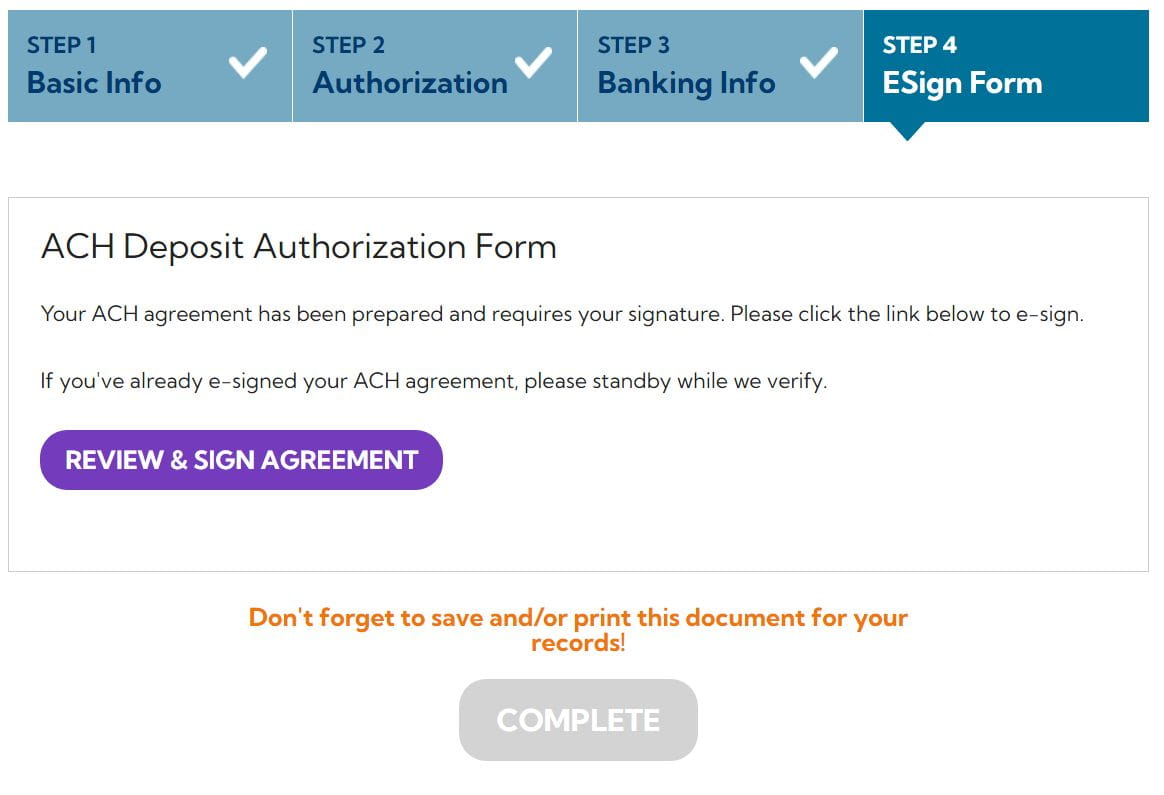
- Verifique que la información sea correcta
- Puede usar el botón “Ir a la siguiente firma” en la parte superior de la página para saltar a la línea de firma.
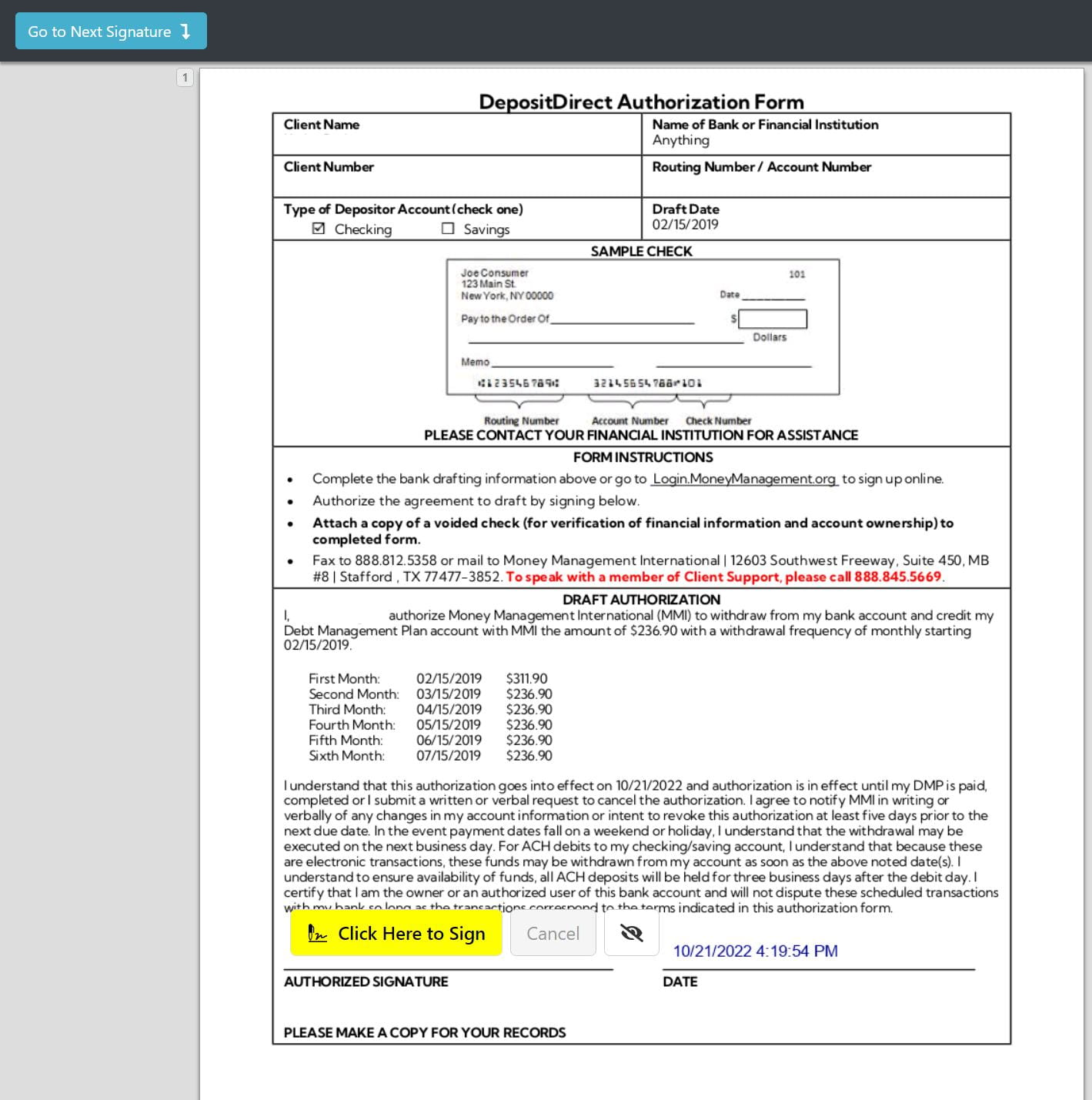
- Haga clic en el cuadro de firma amarillo para firmar el documento
- Después de que haya firmado el documento, recibirá la siguiente confirmación en pantalla: El documento web ha sido firmado
- Se le dará la opción de ver e imprimir el acuerdo firmado
- Es una buena idea mantener una copia de sus documentos firmados para sus registros, pero también podrá acceder a ellos a través de su cuenta MyMMI en cualquier momento que lo desee.
- Cierre la ventana del navegador que contiene su acuerdo firmado una vez que haya terminado.
- Haga clic en "Completar"
- Esto le llevará de nuevo a su panel de control de MyMMI.